Merhaba, bugün Pick To Light (PTL) sistemleri ile ilgili ikinci makalemi yazıyorum. Makale içerisinde, bir de video ile demo yapıyor olacağım.
Bu arada çalıştığım Arvato SCS firması hakkında bir şey söylemek istiyorum; Kendimizi geliştirmemiz adına bize destek olan Genel Müdürümüz Sayın Umur ÖZKAL Bey 'e teşekkür ediyorum.
2019 Senesinde tanıştığım Banner Engineering'in Pick To Light (PTL) çözümleri konusunda piyasaya sürdüğü PTL110 Serisi ürünü ile ilgili yaptığım çalışmayı sunmak ve anlatmak istiyorum sizlere.
Banner Pick To Light cihazlarını sistemimize entegre etmek için bir demo uygulaması geliştirdim. Bu demo ile hem Banner'ın yeteneklerini hem de operasyon süreçlerindeki adımları nasıl yaptığımı anlatıyor olacağım.

Pick To Light sistemleri üzerinde araştırma yaptığımda karşıma ilk çıkan firma Banner Engineering oldu. Bu noktada Banner firması hakkında biraz bilgilendirme yapmak istiyorum. ABD menşeli bir sensör firması ve Türkiye'de ofisleri mevcut. Sensör konusundaki uzmanlığının yanında Pick To Light çözümleri konusunda da oldukça geniş bir ürün yelpazesine sahipler. Piyasada oldukça iyi bir konuma sahipler, aynı zamanda şu anda hali hazırda ellerinde çok fazla endüstriyel çözüme, elektronik ekipmanlara ve sensörlere sahipler. Bir de beğendiğim diğer bir özellikleri, uçtan uca entegrasyon planlıyorsanız güzel mimari çalışmalar paylaşıyorlar.
Banner Engineering firmasının PTL çözümleri hakkında daha fazla bilgi için lütfen tıklayınız. Bu adrese gittiğinizde PTL çözümleri hakkında genel bir araştırma yapabilir, paylaşılan dokümanlar ile bilgilerinizi pekiştirebilirsiniz.
Araştırmalarımı yaparken, Banner çalışanları hem geliştirme hem de analiz aşamasında bana oldukça yardımcı oldular. Bu makaleyi paylaşmamın asıl amaçlarından bir tanesi de, bir yazılım geliştiricisi olarak bu tarz yaklaşımı olan ve paylaşmayı seven, ortak iş yapmayı seven ve tabi ki güzel teknoloji üreten firmaların endüstrimize ve sistemlerimize nasıl dahil edileceği hakkında bilgi vermek.

PTL110 Serisi
Yaptığım araştırmalarımda ve ardından demo için Pick To Light sistemi geliştirme sürecimde, resimde görmüş olduğunuz Pick To Light sensörü ile çalıştım. Çok akıllı bir cihaz, sadece bir sensör olarak tanımlamak oldukça güç çünkü aynı zamanda ışık, ekran ve sensör/buton özelliklerini de barındırıyor.
Şimdi de PTL110 serisi akıllı sensörün özelliklerinden bahsetmek istiyorum.
RGB IŞIK
Çok fazla renk ve animasyon seçenekleri mevcut. Farklı durumları tanımlamak için otomatik olarak yönetilebilen farklı animasyonlar oluşturulabilir. Örneğin tıklandığında, iş atandığında, bekleme modunda veya görev olmamasına rağmen butona tıklandığında farklı animasyon çalışmaları yapabiliyoruz.
Best practice : Sistemi kullanan personele atanan renkler ve animasyon seçenekleri ile iş ve personel ayrımını kolayca yapabilme yeteneği.
EKRAN (DISPLAY)
ASCII veya Numeric olarak istediğimiz kadar farklı yazdırma seçenekleri mevcut. Ekranda 3 hane görünmesine rağmen kayan yazı şeklinde yönetebiliyoruz.
Best practice : Sistem çalışırken, personelin sepete veya RACK gözlerine bırakması gereken ürün sayısı belirtilebilir, bekleme modu için özel ASCII oluşturulmuş yazı gösterilebilir. Sepet veya RACK gözü ile ilgili işler bittiğinde burada 'TAMAMLANDI' yazdırılabilir.
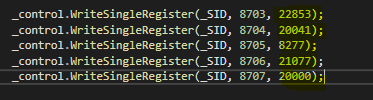
Yukarıdaki ekran görüntüsünde ise uygulamam içerisinde kullandığım örnek bir ASCII çalışması mevcuttur. Yukarıdaki kod içerisinde dikkat ettiyseniz 8703 - 8707 rakamlar mevcut. Bu rakamlar PTL cihazının içerisinde yazının tanımlandığı Register adresleridir.
ANİMASYONLU BUTON VE ALGILAYICI SENSÖR
Banner'ın PTL serisinin üzerinde bulunan bir buton ile birlikte cihazın alt tarafında bir sensör kullanılabilir.
Best practice : Bu sensörleri RACK gözlerine monte ettiğimizi düşünelim, içerisine gerçekten ürün bırakıldığını kontrol etmek isteyebilirsiniz. Bazı durumlarda personel göz içerisine ürün koymadan butona basabiliyor. Böyle durumlarda bir uyarı verilmek istenebilir çünkü ürünün üzerinde hem sensör hem buton bulunurken bile istediğinizde butonu ve/veya sensörü deaktif edebilirsiniz. Özellikle Pandemi sürecinde butona dokunmadan algılayıcı sensör ile görevler ilerletilebilir.
SENSÖRLERDE MODBUS ID
Sensör'lere nasıl ID set edildiğini göstermek istiyorum, bu arada bu konuya video içerisinde de değindim. PTL serisi RS-485 (Modbus RTU) haberleşme protokolü ile çalıştığı için bu haberleşme protokolünün gereği olarak her cihazın bir Modbus adresi (ID) olmalıdır.
Sonuç olarak her bir PTL cihazının da bir ID'si olmalı. Hangi ID'li sensör ile bağlanıp iş yapacağımızı DLL içerisindeki method'lara söylememiz gerekli.
Eğer istersek kendi yazılımımız içerisinde PTL cihazlarına ID set edebiliriz. Bununla birlikte DLL içerisinden PTL'lere ID set etme methodlar'ı da mevcut, dilersek kullanabiliriz.
Ben, internetten kolaylıkla edinebileceğiniz Modbus Poll yazılımı kullanarak ID set etme işlemini yapacağım. Programın adı DAQFactory, bilgisayarımıza bu linkten indirerek kurabiliriz.
Kurulumlar bittikten sonra, ID set etmek için içerisinde kurulu gelen QuickMod Modbus Scanner kullanılıyor. Bu arada herhangi bir modbus poll yazılımı ile de cihazlara erişebilir ve ID set edebiliriz.
Ben geliştirmelerimde QuickMod Modbus Scanner programını kullanmayı tercih ediyorum, daha kolay buldum. PTL cihazlarına hızlıca ID set ediliyor ve yönetilebiliyor.

Yukarıda QuickMod Modbus Scanner programına ait bir görüntü ekledim. Ben çalışmalarımı USB Serial Port ile gerçekleştiriyorum. PTL'leri birbirlerine bağladıktan sonra USB ucu bilgisayarıma bağlayıp COM PORT ile PTL'lere bağlanıyorum.
ID : SensörId
Tag: RegisterIdCom Port bilgilerini ve cihaz üzerinde yazan Id bilgisini doğru şekilde girdiğimden emin olduktan sonra 6100 numaralı register'ı sorguluyorum. Bu register bana PTL ile ilgili haberleşme bilgilerini ve bağlantı durumunu dönmektedir. Aynı zamanda ID Set etmek için de bu register kullanılmaktadır.

Yukarıdaki Pdf ile sensörler ile ilgili olarak yapılacak tüm işlemlerin register adresleri ve kullanımı açıklayıcı şekilde belirtilmiştir. Bu döküman yazılım süreci için oldukça önemlidir. İyice okuyup yapabildiklerimizi öğrenmemiz gerekmektedir.

QuickMod Modbus Scanner programını kullanarak, Set Output formu ile sensörlerin ID bilgisi değiştirilebilir.
BROADCAST ID (0)
Sensör ID'lerini anlatırken, burada değinmem gereken önemli bir husus daha var. Broadcast ID; '0' değerinin karşılığıdır ve tüm sensörlere erişmek, aynı anda onları dinlemek ve özelliklerini değiştirmek için kullanılır.
Örneğin 40 sensör kullandığınız bir sistem geliştirdiniz ve bu cihazların durumlarını kontrol etmek istiyorsunuz bunun için tek tek bağlanmak ve kontrol etmek yerine bu iş için tasarlanmış Broadcast ID kullanılmalıdır.
PTL110 SENSOR STATE'LERİ (MODLAR)
Banner PTL110 serisi sensörlerinin State yani durumları vardır. Bu durumlar sensörlerin nasıl çalışacağı ve bilgi aktarımı için kullanılmaktadır. Bu durumları bilmemiz ve yönetmemiz oldukça önemlidir. 3 adet durum vardır.
TEST MODE
STATE MODE,
RUNTIME JOB MODE.
TEST MODE
Sensörlerin elektriksel bağlantıları tamamlandıktan sonra uygulamayı TEST MODE'a alarak tüm cihazların adresleri ve her biri ile iletişimin sağlandığı izlenebilir. Çok sayıda ürünün kullanıldığı sistemlerde Test Mode sistemin genel durumunun tespiti için oldukça kullanışlı olur.
STATE MODE
Cihaza bağlanma yöntemleri ile ilgili ayarları yaptığımız durumdur. Banner PTL110 serisi sensörlerin 5 adet durum bilgisi vardır. Her bir durumun kendi içerisinde özel animasyon, renk vb gibi ayarları vardır.
Durumlara göre oluşturabildiğimiz ve yönetebildiğimiz renk ve animasyon çalışmaları aşağıdaki görseldeki gibidir. Örneğin personel bir sensöre yanlış bastığında Mispick State modu için uyarıcı, anlaşılır ve dikkat çekici animasyonlar oluşturulabilir.

Yukarıdaki görseldeki özellikler, sensörün çalışabildiği tüm durumlar için ayrı ayrı ayarlanabilir. Birazdan değineceğim Waiting State, Mispick State, Job State, Acknowledgement State ve Secondary Acknowledgement State için oluşturulabilen bu görsel animasyonlar uygulama sırasında hızın ve hatasız çalışmanın sağlanması için oldukça önemli.
Sensörlere bağlanıldığı anda Read diyerek o anda istediğini State'in animasyon bilgilerine erişebilirsiniz. Write diyerek de yeni yapılan değişiklikleri o anda connect olunan cihaza anlık olarak göndermeniz mümkün.
WAITING STATE : Cihazların bekleme modudur, cihazlara enerji verildiğinde alacakları renk ve animasyon ayarları.
MISPICK STATE : Görevi olmayan cihazlara tıklandığı anda ya da sensör eli algıladığı anda çalışacak renk ve animasyon ayarları.
JOB STATE : Görevi olan cihaz için oluşturulmuş renk ve animasyon ayarları.
ACKNOWLEDGE STATE : Görev atanan cihazlara tıklandığında ya da sensörleri aktive edildiğinde alacakları renk ve animasyon ayarları.
SECONDARY ACKNOWLEDGE STATE : Görev atanan cihazlara tıklandığında ya da sensörleri aktive edildiğinde alacakları renk ve animasyon ayarları.
Acknowledge ve Secondary Acknowledge State durumları, sensörün ya da butonun önceliklendirilmesine göre ayarlanabilir. Yani PTL110'larla operatörlerin etkileşiminin sensör üzerinden mi buton üzerinden mi yapıldığını izleyebildiğiniz gibi her ikisi için de ayrı renk ve animasyonlarla personeli bilgilendirebilirsiniz.
RUNTIME JOB MODE
Cihazlardan veri okumak için cihazları dinlediğimiz mod'dur. Cihazlardan 2 şekilde veri dinleme yapılabilir.
BUTON
Personelin butona bastığı anda, uygulamamıza bir veri akışı sağlanır. Bu sayede hangi butona basıldığını veya hangi lokasyona ürünlerin koyulduğunu veya alındığını tespit edebiliriz.
ALGILAYICI SENSÖR
Opsiyonel olarak kullanılabilir. Cihazla operatörün etkileşimini ister butonla ister sensörle yapabiliriz. Bu durum bizim yazılım geliştirmesi sırasında karar vereceğimiz bir durumdur.
MODBUS DLL
Banner'ın PTL110 serisi Pick To Light cihazları ile çalışırken faydalandığım birkaç DLL'den bahsedeceğim. Bu DLL'leri kullanarak, Modbus RTU temelli ve Register atama mantığı ile çalışan PTL110 serisinin bütün özelliklerine hükmedebiliyorsunuz.

Modbus tools, adresine gittiğinizde hangi programlama dilini kullanıyorsanız, o dilin karşılığı DLL'i download ederek projemizde kullanabiliriz.
DLL'leri belli bir süre ücretsiz olarak projelerimizde kullanabiliyoruz. Sistemi canlıya alacağımız zaman DLL'lerin Lisansını almamız gerekmektedir.
Ben .Net ortamı için yukarıdaki resimdeki DLL leri kullandım.
WSMBT (TCP-IP)
WSMBS (SERIAL PORT)
Dll isimlerinin son harflerine baktığınızda aslında bize hangi tip bağlantı modeli için kullanıldığı bilgisi ipucu veriyor.
Bu noktada, PTL110'ların tüm özelliklerine hükmedebilmek için Modbus RTU protokolü hakkında biraz bilgi vermek istiyorum. Modbus RTU, Master/Slave yöntemi ile çalışan bir endüstriyel seri haberleşme protokolüdür ve otomasyon dünyasında yaygın olarak kullanılır. Modbus RTU ile çalışan bütün ürünlerin bir ID'si vardır ve Master cihaz Slave cihazların ID'lerine teker teker sorgulama yaparak ürünlerdeki bilgileri okur/yazar.
Banner'ın PTL110 serisinde, standart Modbus özelliklerinin yanında kendi geliştirdikleri PickIQ yöntemini kullanarak standart Modbus'ta yaşanan gecikmelerin önüne geçmiş durumdalar. Böylece Master’ın teker teker sorgulama yapmasının yanında Slave’lerdeki durum değişikliklerini anında tespit ederek depolama sistemlerinin en büyük beklentisi olan hızlı ürün toplama/bırakma uygulamalarında kolaylıkla kullanılabiliyor. PickIQ'nun bir diğer önemli özelliğiyse standart Modbus sistemlerine ayrıca bir donanım kullanmadan en fazla 32 adet cihaz bağlanabilirken PTL serisi Pick To Light cihazlarını kullanarak 255 adede kadar cihazı seri şekilde bağlayabilirsiniz.
Kullandığım bu DLL'in esas görevi, PC'nin Modbus özellikli sensörlerle haberleşmesini sağlayabilmesi. Yani Modbus özellikli bu şekilde bir sensör Pick To Light sistemiyle aynı ağa bağlanarak hem ortamın sıcaklık ve nem bilgisi okunurken hem de toplama/bırakma uygulamaları için Pick To Light sistemi çalıştırılabilir.
PTL110 SENSOR BAĞLANTI TİPLERİ
PTL110 serisi PTL sensörleri ile ilgili 2 şekilde bağlantı yöntemi mevcuttur.
SERIAL PORT (WSMBS.dll)
DXM700 serisi controller'ı kullanarak TCP/IP (WSMBT.dll)
Ben demo projem için, cihazlar ile aramda serial port ile iletişim sağladım. Yukarıda WSMBS.DLL i kullandım.
Tcp-Ip üzerinde cihazlar ile bağlantı kurmak istiyorsak yani, WSMBT.DLL kullanmak istiyor isek DXM700 cihazı hakkında bilgi sahibi olmamız gerekmektedir.
DXM700 PICK TO LIGHT CONTROLLER
DXM700 cihazı ile ilgili detaylı bilgiye DXM700 datasheet'ten ulaşabilirsiniz. Genel olarak kullanım amacı sensörler ile uygulamalarımız arasında TCP/IP ile bağlantı kurabilmemiz için kullandığımız cihazdır.
Çok akıllı bir cihaz olduğunu belirtmeliyim. Kendi içerisinde LOG mekanizması mevcut ve REÇETE mantığı ile tekrar ve Rutin süreçleri bu cihaz içerisinden komutlar ile yönetebiliyorsunuz.

DXM700
DXM700 cihazı ile ilgili detaylı bir demo uygulaması yazıp ardından bir makale ile paylaşmayı planlıyorum.
PTL110 DEMO
Makaleye başlarken yazmış olduğum demo uygulamasının görüntüsünü makaleye başlarken yukarıda paylaştım.

Makale içerisinde demo uygulaması için bir video çalışması yaptım ve paylaştım, video içerisinde hem bu makaledeki konulara değindim hem de PTL110 serisi sensörler ile serial port üzerinden bağlanarak ID değiştirme ve animasyon işlemleri yaptım. Aynı zamanda demo uygulaması içerisinde bir de operasyonel demo gösterdim.
PTL sistemi özelinde bizim de operasyonel anlamda ihtiyaçlarımız vardı, son olarak bu ihtiyaçlardan ve süreçten bahsediyor olacağım.
Operasyonel olarak süreçten biraz bahsetmek istiyorum.

Pick To Light sistemleri aslında genel bir teknoloji tabiri haline geldi. Aslında bizim operasyonel süreçlerde kullanacağımız ilk ürünümüz Sort By Light'tır.
Sort By Light'ın genel amacı, karışık olarak mobil araçlara toplanan ürünlerin farklı personeller tarafından RACK istasyonlarına ayrıştırılmasının sağlanması.
Ayrıştırma işlemi yapan personellere özel tanımlayıcı renkler atanmaktadır.
Personel 1 :Mavi
Personel 2 :Kırmızı
Personel 3 :Sarı
Personellere atanan bu renkler hangi lokasyona hangi personelin ürün koyacağı bilgisinin renk ile gösteriliyor olmasıdır.
Personel mobil araçtan bir ürünün barkodunu barkod okuyucuya okuttuğunda sistem ürünün hangi lokasyona ayrıştırılacağını biliyor. Sistemsel olarak sensör Id'leri lokasyonlar ile eşleştirildiği için, hangi sensörün hangi renkte yanacağı kaç adetlik bir görev olduğunun bilgileri sensöre gönderilir.
Bu işlemlerin ardından, personel sensörlerde gösterilen adet kadar ürünü gözlere koyuyor ve ardından buton ve algılayıcı sensör aracılığıyla hem sistemsel hem de sensörler tarafından görev ilerletilmiş oluyor.
Pick To Light süreci hakkında hem Banner PTL110 serisi sensörler hakkında hem de operasyonel ve sistemsel süreçler hakkında bilgilendirme yaptığım makelenin sonuna geldim. Umarım faydalı olur.

Makale yazmak kolay iş değil, bu makalede bana destek veren Banner Engineering'ten Can Yiğit Bey'e buradan teşekkür ediyorum.
Makale ile ilgili veya Teknolojik konular ile ilgili herhangi bir sorunuz olur ise benimle iletişime geçebilirsiniz.
Yazdığım demo uygulamasını private olarak paylaşıyorum, hem doküman hem de uygulama konusunda benimle iletişime geçerseniz erişim verebilirim.
Comments